联想win10摄像头没有画面怎么回事 联想win10摄像头用不了,点开是灰色的解决方法
更新时间:2023-05-26 17:56:24作者:haoxt
笔记本电脑都有自带相机,要使用的时候打开摄像机即可使用,近日有用户打开联想win10笔记本摄像头显示灰色界面还有斜杠,那么联想win10摄像头没有画面怎么回事呢?摄像头不能用可能是隐私设置问题,或者摄像头被遮挡了,下面就来看看联想win10摄像头用不了,点开是灰色的解决方法。
联想win10摄像头没有画面解决方法:
1、打开自带的“相机”应用,如下情况:
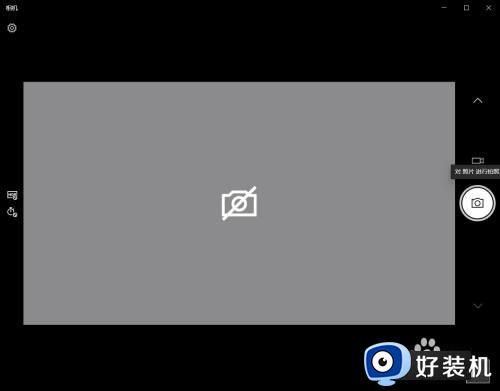
2、首先查看笔记本的相机硬件开关是否打开,有的在键盘侧面,有的在屏幕上边。查看摄像头是否被遮挡,有些机型有一个遮板挡住。

3、再查看驱动是否正产安装,此电脑—右键管理—设备管理器—相机,如果无黄色叹号,即代表正常。若为叹号,更新驱动。
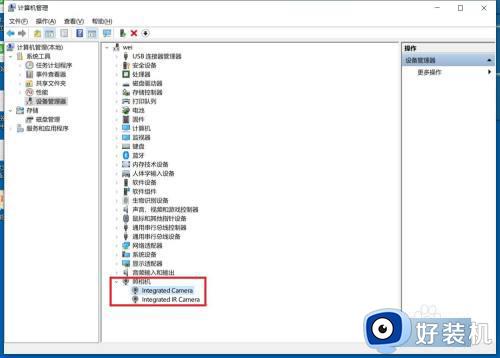
4、确认是否有热键的开关控制,有的笔记本是F8、F9或别的等,键盘上有个小摄像仪标记;尝试打开Fn+该键,是否正常。

5、确认是否打开了相机的隐私模式,如果是,应调整成正常模式;右下角左键点击电池图标,点击摄像头图标;至此一般摄像机可正常打开;切换至相机应用,确认。

6、还有问题,则确认该应用的摄像头权限是否打开;搜索“相机隐私设置”,确认该应用。
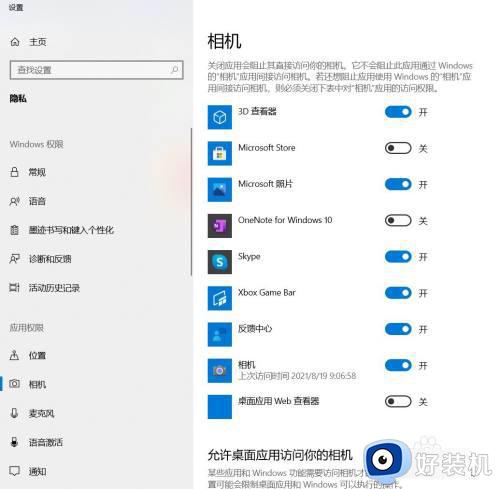
7、还有问题的话,请联系联想客服,可能是BIOS问题,或硬件故障。
联想win10摄像头没有画面怎么回事以及如何解决的方法就是这样子,如果你在使用联想笔记本自带的相机遇到没有画面的问题,可以按照上面的教程来解决。
联想win10摄像头没有画面怎么回事 联想win10摄像头用不了,点开是灰色的解决方法相关教程
- Win10外接摄像头无法使用怎么回事 win10系统外接摄像头不能用的解决步骤
- win10笔记本摄像头无法使用怎么回事 wn10笔记本摄像头用不了如何解决
- win10外接摄像头打不开怎么办 window10外接摄像头用不了怎么解决
- win10笔记本摄像头为什么打开黑屏 win10笔记本摄像头打开黑屏的解决教程
- win10测试摄像头是否正常方法 win10怎么测试摄像头能不能用
- win10微信电脑摄像头权限怎么开启 win10微信电脑版摄像头权限的开启步骤
- win10虚拟摄像头怎么关闭 win10电脑上虚拟摄像头在哪关闭
- win10开启摄像头绿屏怎么解决 win10开启摄像头绿屏的解决方法
- win10的摄像头在哪里打开 win10电脑中怎么打开摄像头
- 如何查看win10系统头像的位置 查看win10系统头像文件夹位置的方法
- win10excel一直闪退什么原因 win10excel总闪退原因和解决方法
- win10菜单字体大小怎么调 win10如何调整菜单字体大小
- win10不支持显卡驱动怎么办 win10显卡不能安装驱动安装处理方法
- win10不能休眠模式怎么办 win10无法休眠的解决方法
- win10右下角天气怎么关 win10删除电脑右下角天气显示的方法
- win10怎样关闭管理员账户 win10关闭管理员账户的详细方法
win10教程推荐
- 1 win10不支持显卡驱动怎么办 win10显卡不能安装驱动安装处理方法
- 2 win10右下角天气怎么关 win10删除电脑右下角天气显示的方法
- 3 win10删除文件需要管理员权限怎么办 win10删掉文件需要管理员权限处理方法
- 4 彻底关闭win10病毒和威胁防护的步骤 win10如何关闭病毒和威胁防护
- 5 win10进入桌面后鼠标一直转圈怎么回事 win10进桌面一直转圈怎么解决
- 6 win10桌面快捷图标出现白纸怎么回事 win10桌面快捷方式图标变成白板如何处理
- 7 win10计算器打不开怎么办 如何解决win10系统无法打开计算器
- 8 win10共享文件夹怎么在另一个电脑查看 win10共享文件夹另外一台电脑如何找到
- 9 win10关闭每次打开应用的通知设置方法 如何关闭win10每次点开软件都提醒
- 10 win10实时保护关不掉怎么办 win10实时保护关闭不了如何解决
